2018/11/26
iPhoneに届く不要な通知をオフ! iOS 12『目立たない形で配信』とは
アプリから届く通知は、メッセージ受信のお知らせのほか、キャンペーン告知やアップデートのお知らせなど人によっては重要ではないものもあり、作業に集中しているときは煩わしく感じることもあります。
iOSには、そのような通知を停止する機能が搭載されているものの、音声のオンオフ、告知の方法などをひとつひとつ設定しなければいけないので、少し面倒なんです。
そんな折、iOS 12で新しい通知設定が選べるようになりました。それが「目立つ形で配信」「目立たない形で配信」。この機能を使えば、重要な通知とそうでない通知の表示方法を瞬時に仕分けることができます。この記事では「目立つ形で配信」「目立たない形で配信」の機能と設定方法について紹介します。
「目立つ形で配信」「目立たない形で配信」とは?
「目立つ形で配信」「目立たない形で配信」とは、これまでよりも簡略化された通知設定のこと。
iOS 12以前も、アプリの通知やメールの受信などに対して、「通知を許可」や、「ロック画面」「通知センター」「バナー」への表示の有無、「サウンド」「Appアイコンのバッジ」などを選ぶことができたが、設定が面倒でわかりづらい面がありました。
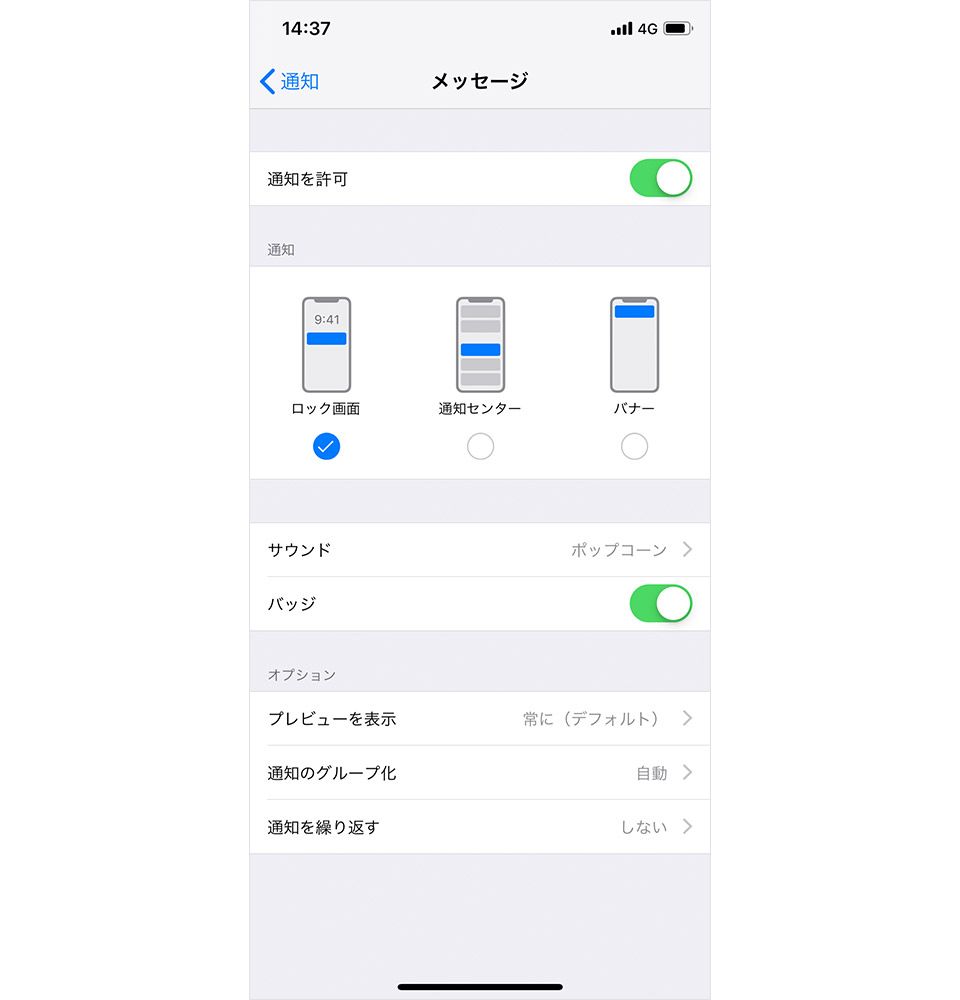
一方、「目立つ形で配信」「目立たない形で配信」を使えば、数タップで通知方法を設定することができ、通知方法をスピーディーに仕分けすることが可能になります。下記の表は、それぞれの通知方法。
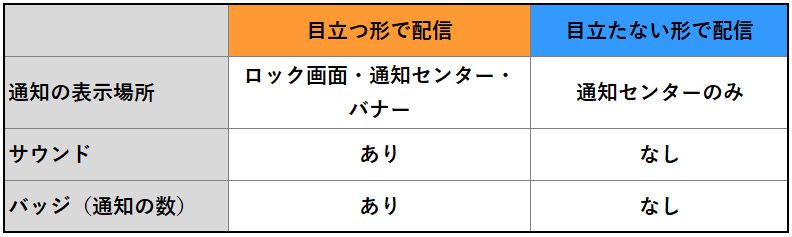
今までの機能と比べて具体的にはどのような違いがあり、なにができるのでしょうか。
「目立つ形で配信」は、見落としたくない通知に設定!
「目立つ形で配信」はサウンドやバナー表示、ロック画面への表示など、iOSの通知機能をフルに使って、アプリのお知らせを表示してくれます。
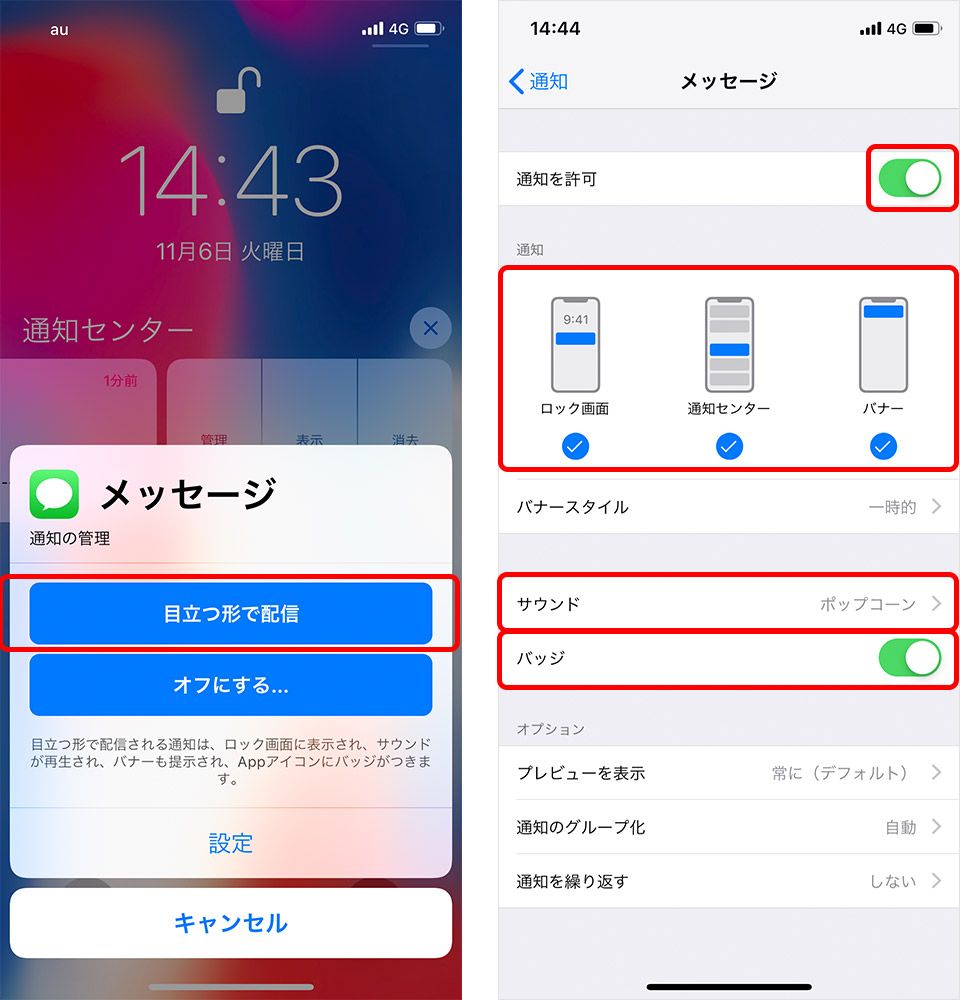
「目立つ形で配信」は、見落としが怖いメールやメッセージアプリの通知や、よく使うゲームのイベント通知などに向いています。絶対に見逃したくない通知は「目立つ形で配信」に設定しておくといいでしょう。
設定方法は簡単で、[通知センター]>設定を変えたいアプリの通知を[左スワイプ]>[管理]をタップ。
(通知センターの出し方は、iPhone 8以前のモデルは画面の上(外側)から画面下に向かってスワイプ、iPhone Xシリーズは画面の左上(外側)から画面下に向かってスワイプ)
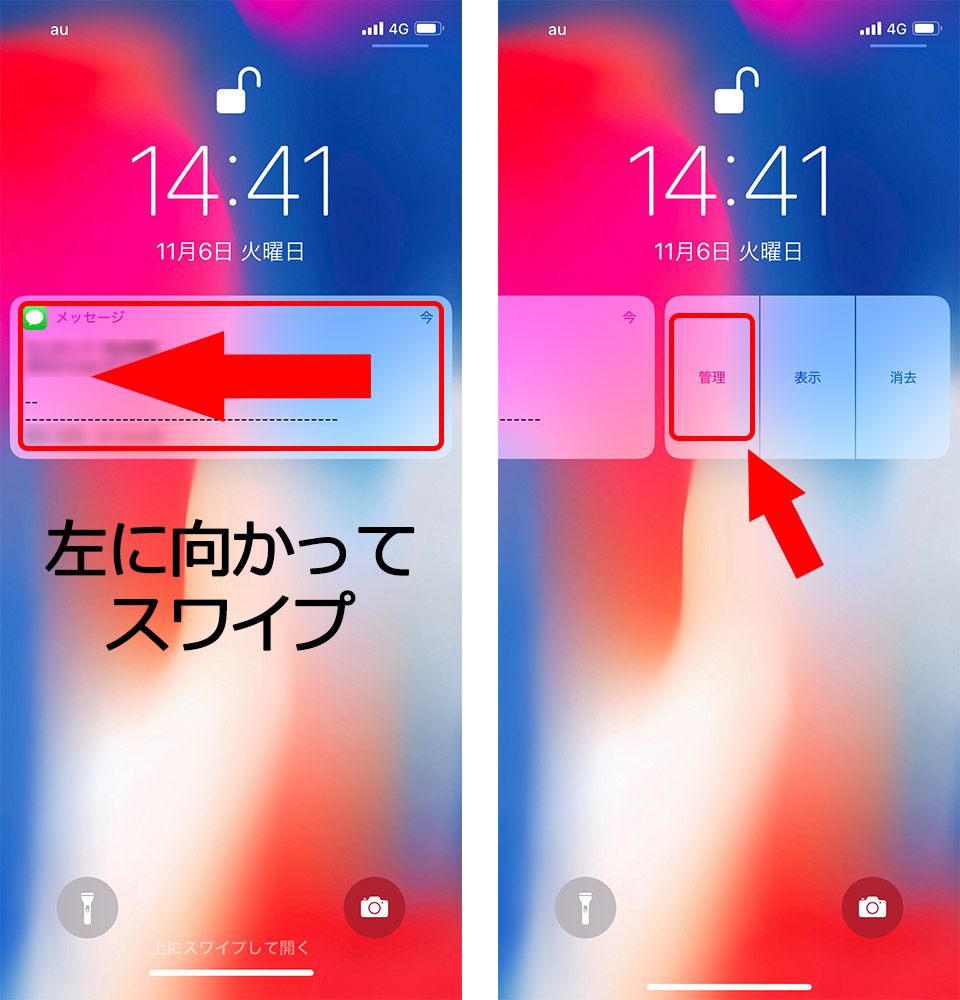
すると配信方法が表示されるので、「目立つ形で配信」をタップ。これで設定完了です。
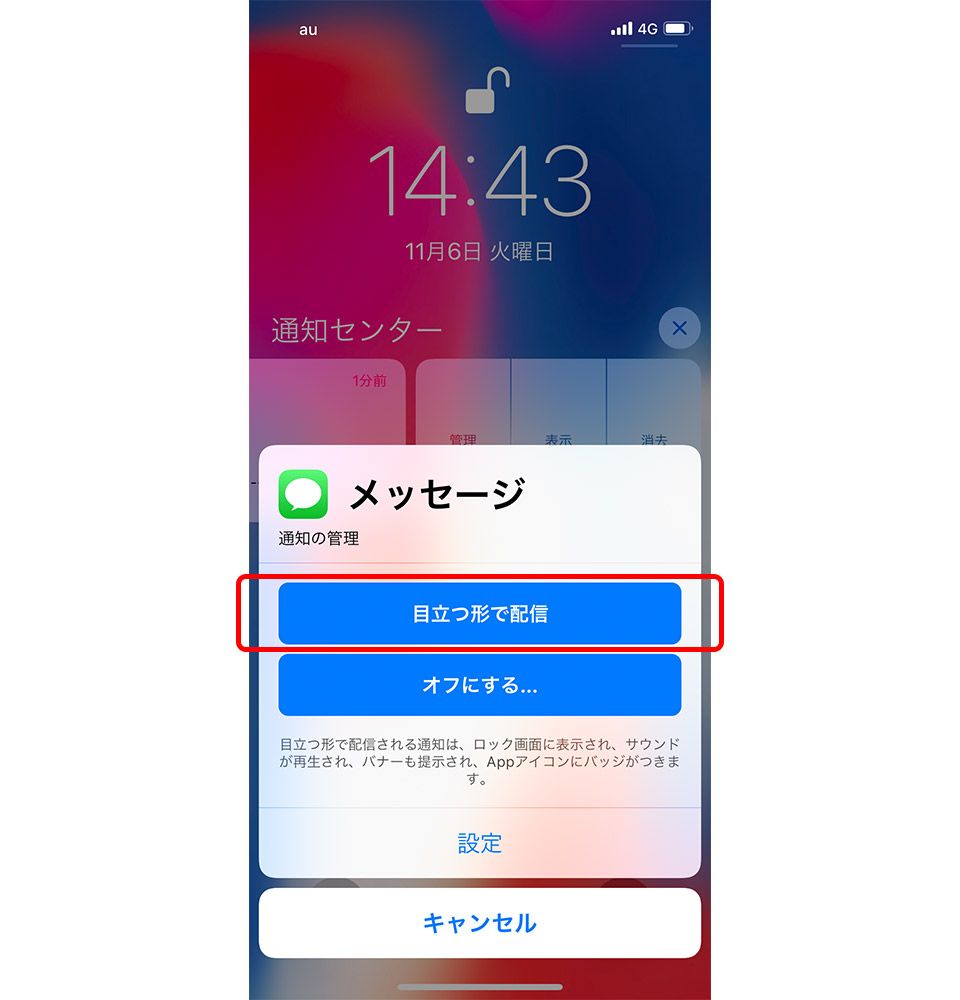
もし、後述する「目立たない形で配信」に変更したい時は、[通知センター]>設定を変えたいアプリの通知を[左スワイプ]>[管理]をタップすれば、「目立たない形で配信」が表示されます。
「目立たない形で配信」は、重要ではないアプリに設定!
通知機能をフルに使ってお知らせしてくれる「目立つ形で配信」に対して、「目立たない形で配信」に設定すると、通知センターのみにお知らせが来るようになります。
ロック画面への表示や、バナーでの告知が来なくなるので、作業中の通知音に集中力を削がれることも少なくなるはず。
たとえば、頻繁にキャンペーン情報が来るアプリや、ダウンロードしたがあまり使っていないアプリのアップロード告知を不要に感じる時には「目立たない形で配信」を設定するといいでしょう。
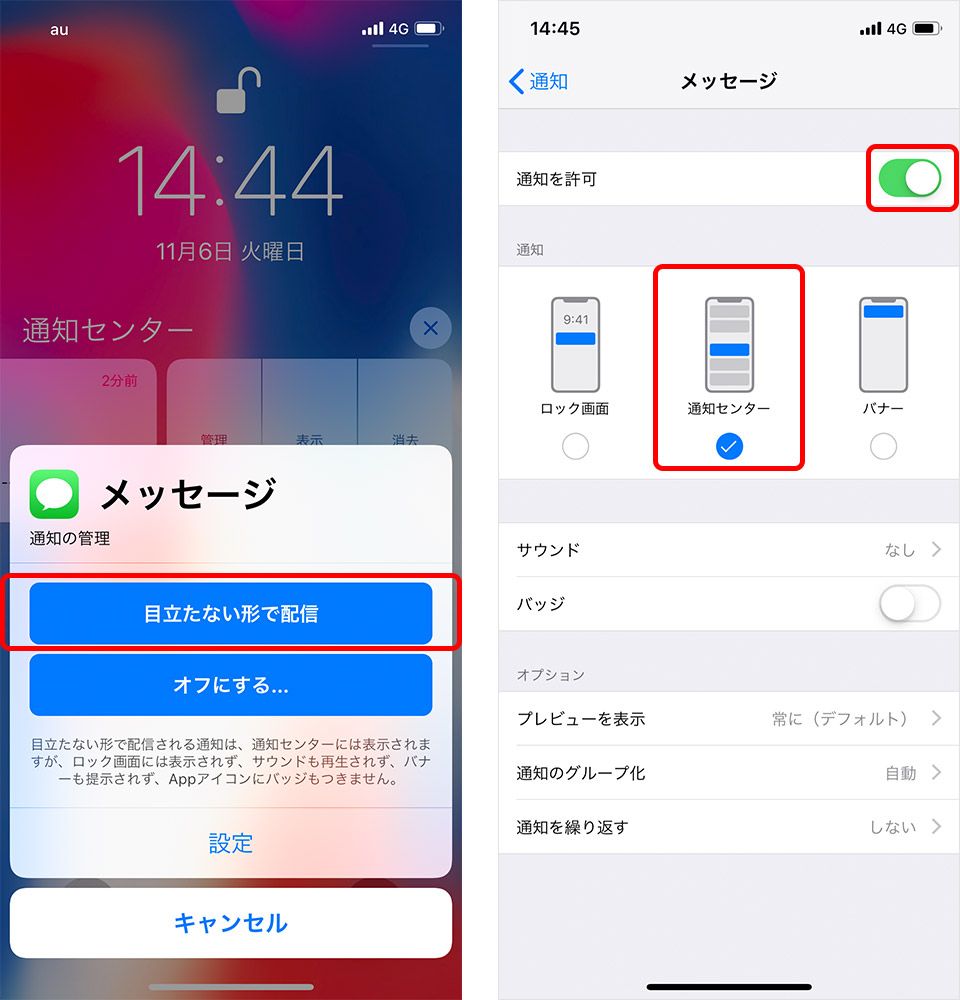
設定方法は先述した「目立つ形で配信」と同じ。
また、[オフにする]で通知そのものをオフにしたり、今までと同じように[設定]>「通知」から細かい通知設定をすることもできるので活用してみましょう。
実際に設定してみると目に見えて通知の数が減り、作業に手を止められることなく快適に過ごすことができます。通知が多すぎると感じている人は、設定を変えてみてはいかがでしょう。
文:鈴木雅矩(スズキガク)

